Gestione degli URL delle pagine
Utenti editor
Puoi gestire gli URL delle pagine dalla scheda URLs all’interno della sezione Properties quando modifichi una pagina nell’applicazione Pages. Il sistema può anche tenere traccia delle modifiche agli URL, memorizzando quelli precedenti per gestire eventuali reindirizzamenti automatici. Questi URL precedenti possono essere gestiti tramite l’applicazione Former URLs.
A seconda della configurazione del tuo sito e del tipo di pagina che stai modificando, potresti poter intervenire sugli URL in due modi:
- Nell’applicazione Pages, nella scheda URLs:
- Modificare gli slug degli URL delle pagine – se il sito utilizza il routing basato sulla struttura ad albero dei contenuti
- Gestire gli URL alternativi – se il sito utilizza questa funzionalità
- Nell’applicazione Former URLs:
- Gestire gli URL precedenti – se il sito utilizza il routing basato sulla struttura ad albero
La scheda URLs e l’applicazione Former URLs potrebbero non essere attive sul tuo sito. In caso di dubbi, consulta l’amministratore del sito.
Modifica degli URL slug delle pagine
Se il tuo sito utilizza il routing basato sulla struttura ad albero dei contenuti, puoi modificare gli slug degli URL delle pagine.
Uno “slug” è la parte finale di un URL che identifica in modo univoco una pagina o un contenuto. Ad esempio, nell’URL <dominiosito>/Articles/News/Tea-Blends/, lo slug è Tea-Blends.
Quando crei una nuova pagina, lo slug viene generato automaticamente a partire dal titolo della pagina. Tuttavia, eventuali modifiche successive al titolo non aggiornano lo slug, che deve essere modificato manualmente se necessario.
Modifica dello slug di una pagina
Per modificare lo slug di una pagina:
- Apri l’applicazione Pages
- Seleziona una pagina nell’albero dei contenuti
- Non tutte le pagine consentono la modifica dello slug. Questo dipende dalla configurazione del tipo di pagina. In caso di dubbi, contatta l’amministratore del sito
- In modalità Edit, vai su Properties → URLs
- In corrispondenza di Page URL, modifica lo slug della pagina
- Puoi modificare solo l’ultimo segmento dell’URL (quello dopo l’ultima barra /). Lo slug non può contenere slash (/) o creare nuovi segmenti
- Su siti multilingua, puoi cliccare Display slugs for all language versions per visualizzare gli slug di ogni lingua
- Clicca su Save
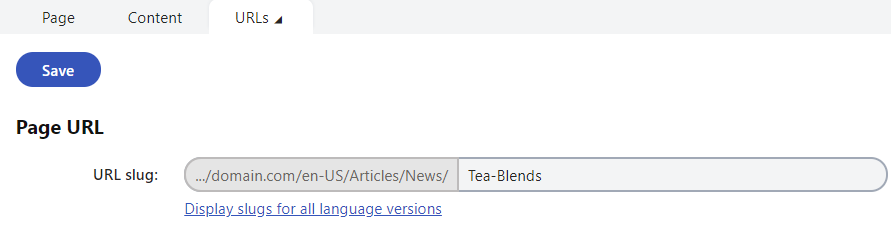
Dopo il salvataggio, la pagina sarà raggiungibile tramite il nuovo URL.
Nota: modificare lo slug di una pagina può influenzare anche l’URL delle sue sottopagine dirette.
Esempio
Prima:
- /Articles
- /Articles/Green-Tea
- /Articles/Tea-Blends
- /Articles/Adding-Ginger
Dopo aver cambiato lo slug da Articles a News:
- /News
- /News/Green-Tea
- /News/Tea-Blends
- /News/Adding-Ginger
Questo accade perché l’URL delle pagine figlie dipende dallo slug della pagina madre. Tuttavia, non tutti i siti sono configurati in questo modo, quindi verifica come funziona nel tuo caso specifico.
Prevenzione delle collisioni tra URL
Un sito non può avere due pagine con URL identici. A seconda della situazione, il sistema gestisce le collisioni in due modi:
- Aggiungendo una stringa casuale allo slug URL della pagina. Ad esempio: https://domain.com/Articles/Tea-Blends-ce7aed0a. Questo accade quando:
- Crei una nuova pagina con un URL che corrisponde a uno già esistente nel sistema
- Copi o sposti una pagina e nella destinazione è già presente una pagina con uno slug URL identico
- Impedendo la modifica dell’URL e mostrando un messaggio di errore. Questo accade quando:
- Cerchi di modificare lo slug URL di una pagina e l’URL risultante corrisponde a uno già presente nel sistema

- Cerchi di modificare lo slug URL di una pagina e l’URL risultante corrisponde a uno già presente nel sistema
Copia e spostamento delle pagine
Il sistema si comporta nel seguente modo quando copi o sposti delle pagine:
- Copiare o spostare una pagina all’interno dello stesso sito genera un nuovo URL per la pagina, in base alla sua posizione nell’albero dei contenuti e rispettando il comportamento di gestione delle collisioni degli URL
- Quando si copiano o si spostano pagine su un sito diverso:
- Se il sito di destinazione non utilizza il routing basato sull’albero dei contenuti, l’URL della pagina non viene trasferito
- Le impostazioni del sito di destinazione (ad esempio “caratteri URL consentiti”) non vengono applicate durante il trasferimento dell’URL della pagina
Eliminazione delle pagine
Il sistema si comporta nel seguente modo quando elimini delle pagine:
- L’URL di una pagina eliminata non è accessibile per i visitatori del sito web
- Una volta ripristinata la pagina eliminata, viene ripristinato anche il relativo slug dell’URL. Lo slug viene ripristinato all’ultima versione precedente all’eliminazione oppure a un nuovo valore, rispettando il comportamento di gestione delle collisioni degli URL
- Quando elimini una versione in una determinata lingua di una pagina, il suo URL (slug) rimane comunque riservato nel sistema. Questo significa che la prevenzione delle collisioni degli URL impedirà la creazione di una pagina con lo stesso URL
- Gli URL di tutte le versioni linguistiche di una pagina vengono eliminati solo con l’eliminazione dell’ultima versione linguistica esistente. Allo stesso modo, gli URL di tutte le versioni linguistiche di una pagina vengono ripristinati con il ripristino della prima versione linguistica
URL alternativi
Se hai bisogno di maggiore flessibilità nel fornire link brevi e dall’aspetto rilevante alle pagine, puoi sfruttare gli URL alternativi. Questa funzionalità ti consente di rendere disponibili le singole pagine sotto un qualsiasi numero di URL aggiuntivi rispetto all’URL principale della pagina in questione.
Ad esempio, in uno scenario in cui l’URL principale di una pagina articolo è qualcosa del tipo: <dominiosito>/Articles/New-Product-Announcements/New-Product
puoi aggiungere un URL alternativo per la pagina articolo e renderla disponibile con un URL più breve, come: <dominiosito>/New-Product
Quando un visitatore apre una pagina tramite un URL alternativo, il sistema reindirizza all’URL principale della pagina oppure visualizza il contenuto della pagina sotto l’URL alternativo fornito (a seconda della configurazione del sito).
Prima di poter lavorare con gli URL alternativi, gli sviluppatori del tuo sito devono abilitare e configurare la funzionalità.
Modifica degli URL alternativi
Per aggiungere un URL alternativo a una pagina:
- Apri l’applicazione Pages
- Seleziona una pagina nell’albero dei contenuti.
- L’albero dei contenuti del tuo sito può contenere pagine per le quali non è possibile aggiungere URL alternativi. Questo accade per le pagine che non rappresentano pagine reali del sito web e che tipicamente contengono solo contenuti visualizzati su altre pagine
- Nei siti multilingua, assicurati di avere selezionato la cultura corretta. Ogni versione linguistica di una pagina ha i propri URL alternativi. Non puoi condividere un URL alternativo tra più versioni linguistiche della stessa pagina
- In modalità Edit, passa alla scheda Properties -> URLs
- In corrispondenza della sezione Alternative URLs, clicca su Add alternative URL
- Digita o incolla l’URL desiderato nel campo New URL
- Inserisci solo la parte del percorso dell’URL. I componenti dello schema e dell’autorità dell’URL sono fissi (cioè il protocollo, il dominio del sito e, possibilmente, una directory virtuale)
- I parametri della query string e gli identificatori di frammento (cioè i valori preceduti da ‘?’ o ‘#’) non sono supportati negli URL alternativi. Tali valori vengono automaticamente rimossi dall’URL inserito
- Clicca su Save
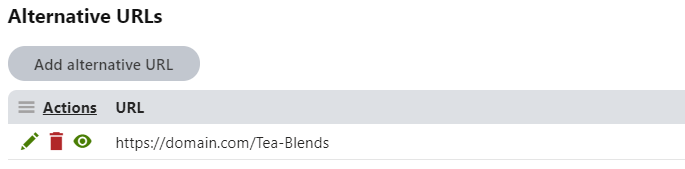
La pagina è ora accessibile tramite l’URL aggiunto.
L’interfaccia mostra un elenco di tutti gli URL alternativi definiti per la pagina e ti consente di modificarli (✏️) o eliminarli (🗑️).
Conflitti e convalida degli URL alternativi
Quando aggiungi un URL alternativo, il sistema esegue automaticamente una convalida e verifica quanto segue:
- Conflitti con gli URL principali delle pagine esistenti sul sito
- Conflitti con altri URL alternativi di qualsiasi pagina dello stesso sito (incluse le pagine in culture diverse)
- Restrizioni e URL esclusi configurati dagli sviluppatori o dagli amministratori del sito
Il sistema impedisce la creazione di URL alternativi non validi e mostra un messaggio di errore. In questi casi, è necessario provare un valore diverso, risolvere il conflitto dell’URL o contattare un amministratore.
Nei siti che utilizzano pattern di URL personalizzati (cioè quando il routing basato sull’albero dei contenuti non è abilitato), i conflitti di URL possono verificarsi dopo la creazione di una nuova pagina o la modifica di una esistente, se il nuovo URL principale corrisponde a un URL alternativo già esistente sul sito. In questi casi, il sistema non impedisce la creazione o l’aggiornamento della pagina. Tuttavia, l’applicazione Pages mostra un avviso durante la visualizzazione di tali pagine e puoi intraprendere azioni per risolvere il conflitto di URL.
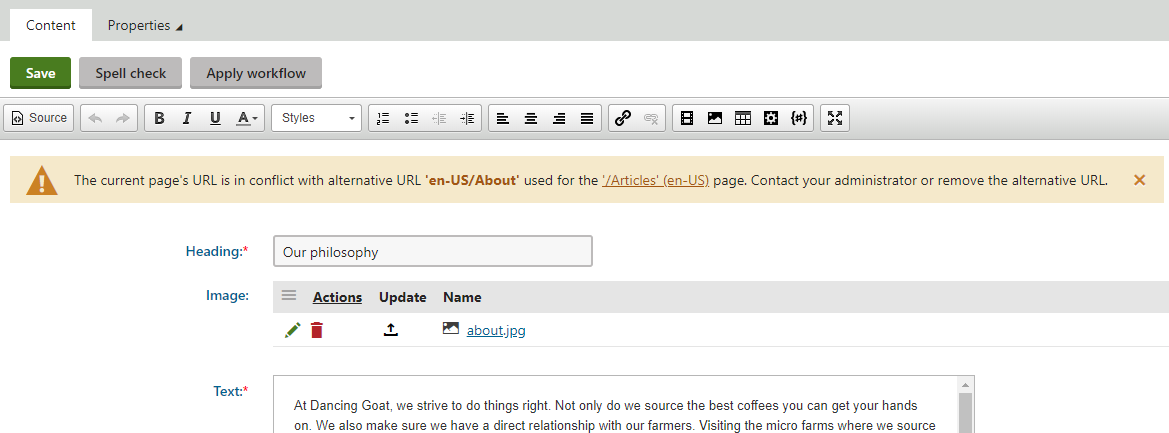
Per risolvere i conflitti di URL, puoi modificare o eliminare l’URL alternativo in conflitto, impostare un valore diverso per un campo che fa parte dell’URL principale della pagina in conflitto, oppure contattare un amministratore.
Spostamento e copia di pagine con URL alternativi
Per evitare potenziali conflitti di URL, il sistema si comporta nel seguente modo quando copi o sposti pagine che hanno URL alternativi:
- Lo spostamento di pagine in una posizione diversa all’interno dello stesso sito conserva tutti gli URL alternativi
- Quando si spostano pagine in un sito diverso:
- tutti gli URL alternativi che non rispettano le restrizioni del sito di destinazione o gli URL esclusi vengono eliminati automaticamente
- l’intera operazione di spostamento viene interrotta se si verifica un conflitto con un altro URL alternativo presente nel sito di destinazione
- La copia di pagine all’interno dello stesso sito NON copia gli URL alternativi
- Quando si copiano pagine in un sito diverso, l’operazione include solo gli URL alternativi che rispettano le restrizioni del sito di destinazione e che non sono in conflitto con un altro URL alternativo presente nel sito di destinazione
URL precedenti
Se il tuo sito web utilizza il routing basato sull’albero dei contenuti, il sistema può tenere automaticamente traccia delle modifiche agli URL delle pagine memorizzando gli URL vecchi e gestendo i reindirizzamenti verso gli URL attuali. Puoi visualizzare e gestire questi reindirizzamenti nell’applicazione Former URLs.
- Ogni volta che l’URL di una pagina cambia (modificando lo slug dell’URL per quella pagina o per una delle sue pagine padre), il sistema registra l’URL precedente. Ogni volta che quell’URL precedente viene richiesto, il sistema restituisce una risposta “301 Moved Permanently” e reindirizza al nuovo URL della pagina
- Il sistema tiene traccia anche degli spostamenti delle pagine all’interno dell’albero dei contenuti. Quando sposti una pagina da una posizione a un’altra, l’URL della pagina cambia. Gli URL precedenti garantiscono automaticamente i reindirizzamenti dall’URL vecchio a quello nuovo
- Il sistema tiene inoltre traccia e memorizza le modifiche delle pagine collegate
- La funzionalità degli URL precedenti attualmente NON è supportata:
- quando si eliminano pagine (non vengono creati URL precedenti per le pagine eliminate)
- per gli URL alternativi
- quando gli amministratori eseguono alcune modifiche globali, ad esempio la modifica del formato URL per i siti multilingua
- Eliminare una pagina nel cestino distrugge in modo permanente tutti gli URL precedenti che puntavano a quella pagina
- Gli amministratori possono attivare o disattivare questa funzionalità tramite l’impostazione Store former URLs nell’applicazione Settings
Per accedere a un elenco di tutti gli URL vecchi memorizzati per il sito web, insieme ai percorsi URL attuali a cui vengono reindirizzati, apri l’applicazione Former URLs.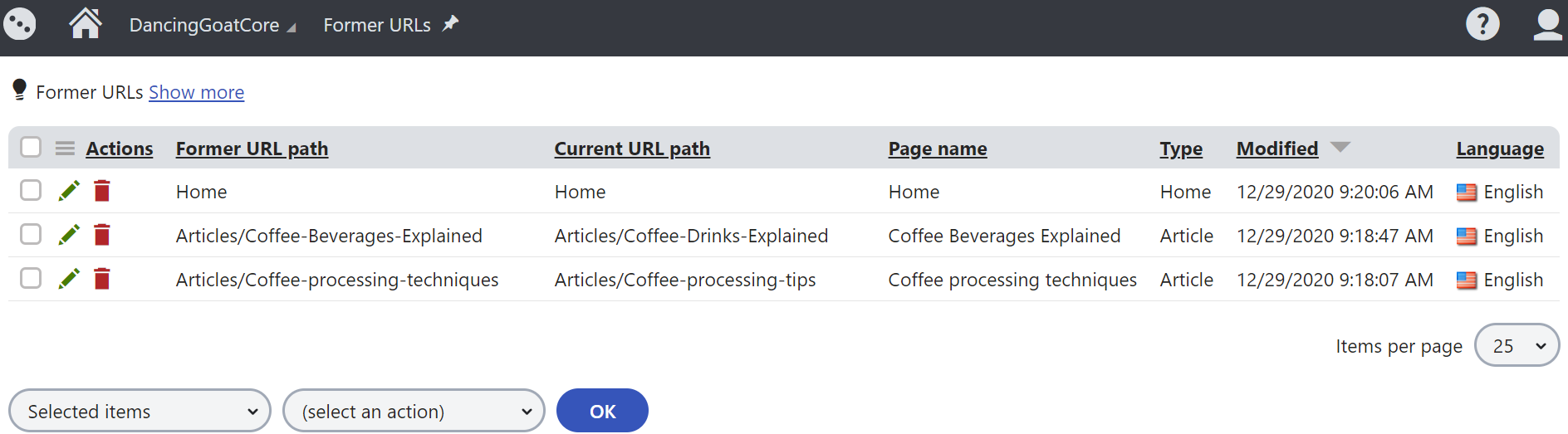
Rimozione degli URL precedenti
Per eliminare un URL precedente:
- Apri l’applicazione Former URLs
- Rimuovi (🗑️) l’URL precedente desiderato
Questa pagina ti è stata utile?
Hai trovato questa sezione della documentazione particolarmente d'aiuto? Faccelo sapere.
Mandaci un feedback